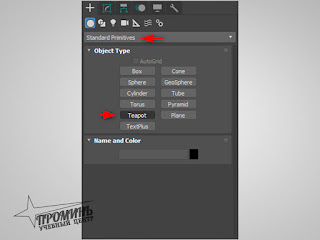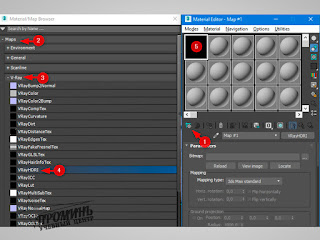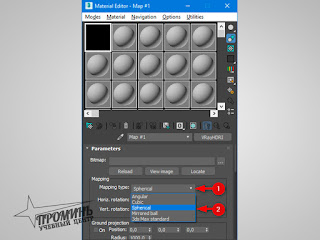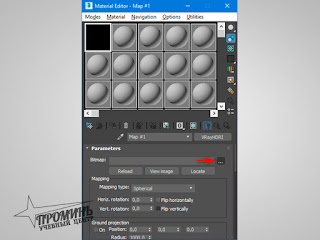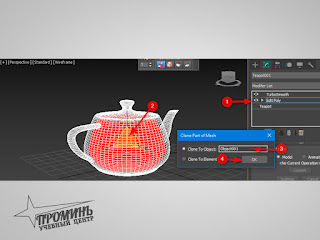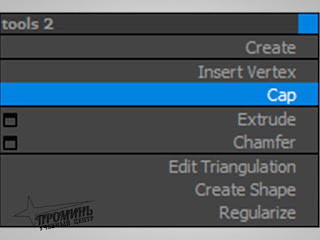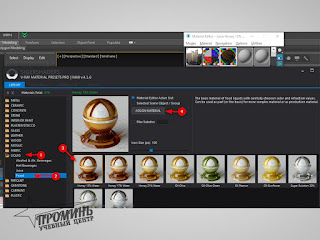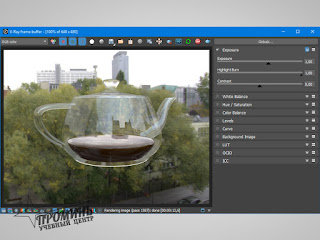- Для примера работы освещения с использованием V-ray HDRI-карты создадим стандартный примитив чайник Teaport в меню справа (вкладка Create, Geometry). Нажимаем левой кнопкой мыши на свободной области вьюпорта (экрана рабочей области) и растягиваем в сторону, таким образом задаём размер нашему чайнику. Вы можете так же использовать любой другой объект, модель или свою готовую сцену в 3DsMax.
Рис. 1. Меню создание примитива чайника – Geometry - Standard Primitives – Teaport.
Рис. 2. Создан стандартный примитив чайник - Teaport
- На чайник назначим модификатор TurboSmooth (во вкладке Modify справа выберем его во всплывающем меню) и зададим ему две итерации (Iteration) для сглаживания. Данное действие производится при выделенном чайнике (объекте).
Рис. 3. Назначаем модификатор TurboSmooth на объект (в данном случае чайник).
Рис. 4. Результат с чайником после сглаживания его модификатором TurboSmooth.
- Выставим в настройках рендера V-ray. Для этого нажмём F10, и в появившемся меню Render Setup: в строке Rendere откроем всплывающее меню и выберем V-ray (не является стандартным приложением к 3Ds Max, устанавливается дополнительно).
Рис. 5. В меню Render Setup: выбираем для рендера V-ray
- Нажимаем кнопочку ”M”, и в появившемся меню Material Editor нажимаем кнопочку Get Material. В появившемся меню Material/Map Browser раскрываем свиток Maps, в нём раскрываем свиток V-ray, в данном меню находим VrayHDRI, двойным щелчком левой кнопки мыши выбираем данную карту.
Рис. 6. В Material Editor находим VrayHDRI-карту.
- В Material Editor, в параметрах HDRI-карты выбираем Mapping type: Spherical. В строке Bitmap нажимаем на три точечки и выбираем заранее скаченную нами HDRI-карту окружения, в нашем случае она называется Global. HDRI-карта – это карта освещения окружения, она даёт мягкий глобальный свет в сцене при рендере. Такие карты можно скачать в Интернете. Они очень разнообразны и подбираются в зависимости от потребности. Например, для дневного рендера, вечернего рендера, интерьерного, экстерьерного, предметного рендера и т.д.
Рис. 7. Выбираем Spherical в параметрах Mapping type: для HDRI-карты.
Рис. 8. В параметрах HDRI-карты нажимаем на три точки справа в строке Bitmap и выбираем файл с HDRI- картой.
Рис. 9. Выбираем HDRI-картинку и нажимаем Open.
Рис. 10. HDRI-карта загрузилась в слот материалов меню Material Editor.
- Нажимаем на клавиатуре кнопочку (цифру) 8. Появляется меню Environment and Effects. Перетаскиваем HDRI-карту со слота с материалам в поле None параметров Environment map. В появившемся меню выбираем Instance, нажимаем ОК. Карту для освещения сцены загрузили.
Рис. 11. Загрузка HDRI-карты в меню Environment and Effects в Environment Map.
- Назначим материал стекла для нашего чайника. Используем готовый присет V-ray Material Preset Pro SIGERSHADERS (не является стандартныым иструментом в 3Ds Max, необходимо устанавливать дополнительно).
Рис. 12. Назначаем материал стекла используя присет SIGERSHADERS для Vray 3Ds Max.
- Выбираем V-ray frame buffer и нажимаем на кнопку интерактивного рендера, увеличим параметры экспозиции и контраста в меню справа. Получаем результат:
Рис. 13. Результат работы HDRI-карты на интерактивном рендере.
- Для того, чтобы чайник лучше было видно в сетке нажмём клавишу F3.
Добавим в чайник чай. Для этого скопируем центральную часть чайника с уменьшением его размеров внутрь, используя функцию Scale (Выберем чайник, назначим на него модификатор Edit Poly, нажмём цифру 5, выберем центральный элемент чайника, нажмём кнопку R на клавиатуре (инструмент Scale and Rotate), зажмём Shift и зажимаем левую кнопку мыши, тянем инструментом Scale элемент чайника внутрь, во всплывающем меню Clone To Part of Mesh и нажимаем OK). Центральная часть скопирована внутрь объекта с уменьшением. Отожмём выделение элемента нажав цифру 5. Нажмём сочетание клавиш CTRL+I, т.е инвертируем выделение из двух объектов в сцене с чайника на внутреннюю скопированную его часть.
Рис. 14. Клонируем центральную часть чайника с уменьшением внутрь.
- Нажмём цифру 4, выберем верхнюю часть полигонов, нажмём кнопку Delete, чтобы удалить их.
Рис. 15. Удаляем верхние полигоны внутренней части чайника.
- Нажимаем на клавиатуре цифру 3, выбираем верхнюю часть обрезанных полигонов внутренней части чайника Border. Нажимаем правую кнопку мыши и в всплывающем меню выбираем Cap. Назначим модификатор TurboSmooth, добавим 2 итерации.
Рис. 16. В всплывающем меню выбираем функцию Cap.
Рис. 17. Накрыли Cap на обрезанную часть внутреннего элемента чайника и назначили модификатор TurboSmooth.
- В V-ray Material Preset Pro SIGERSHADERS выбираем материал чая и назначаем его на внутреннюю часть чайника.
Рис. 18. Назначаем материал чая используя присет SIGERSHADERS для Vray 3Ds Max.
- На интерактивном рендере получаем результат:
Рис. 19. Интерактивный рендер в V-ray стеклянного чайника с чаем.
- Таким образом, используя HDRI-карты в 3Ds Max Vray можно легко и быстро создать основное мягкое освещение для своей сцены или объекта. Ниже представлен финальный рендер стеклянного чайника с чаем отрендеренный в 3Ds Max Vray с использованием освещения HDRI-карты:
Рис. 20. Финальный рендер стеклянного чайника с чаем с освещением от HDRI-карты в 3Ds Max Vray.
В дополнение к этому уроку (текстовой версии) можно посмотреть видео урок, который находится здесь:
Урок (видео) по настройке освещения для рендера в 3Ds Max
Обучение 3D MAX в Харькове в группах или по индивидуальному графику для дизайнеров. Программу курса, длительность, описание курса смотреть здесь:
Стоимость на курсы 3dmax в группе или индивидуально смотреть здесь:
Прайс-лист на компьютерные курсы
Нас находят по запросам:
курсы 3dmax, курсы 3d моделирования, обучение 3dmax, курсы 3д макс, уроки 3d, курсы 3ds max, уроки 3д макс
Нас находят по запросам:
курсы 3dmax, курсы 3d моделирования, обучение 3dmax, курсы 3д макс, уроки 3d, курсы 3ds max, уроки 3д макс